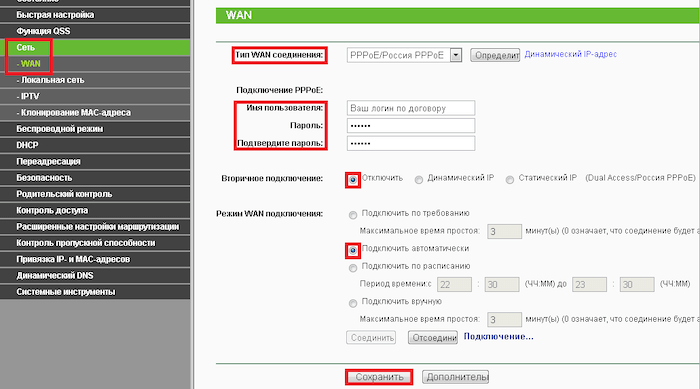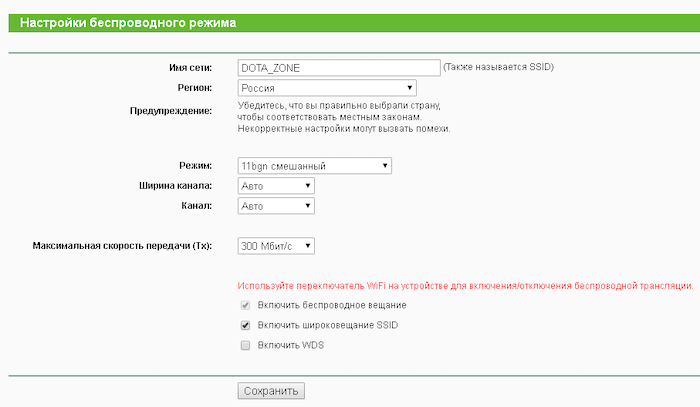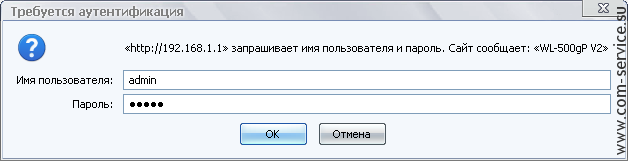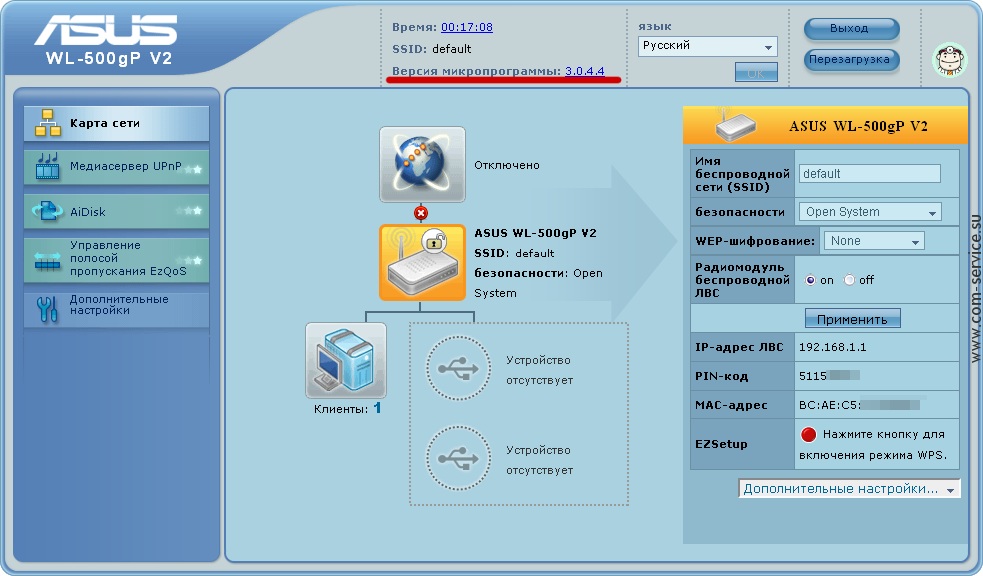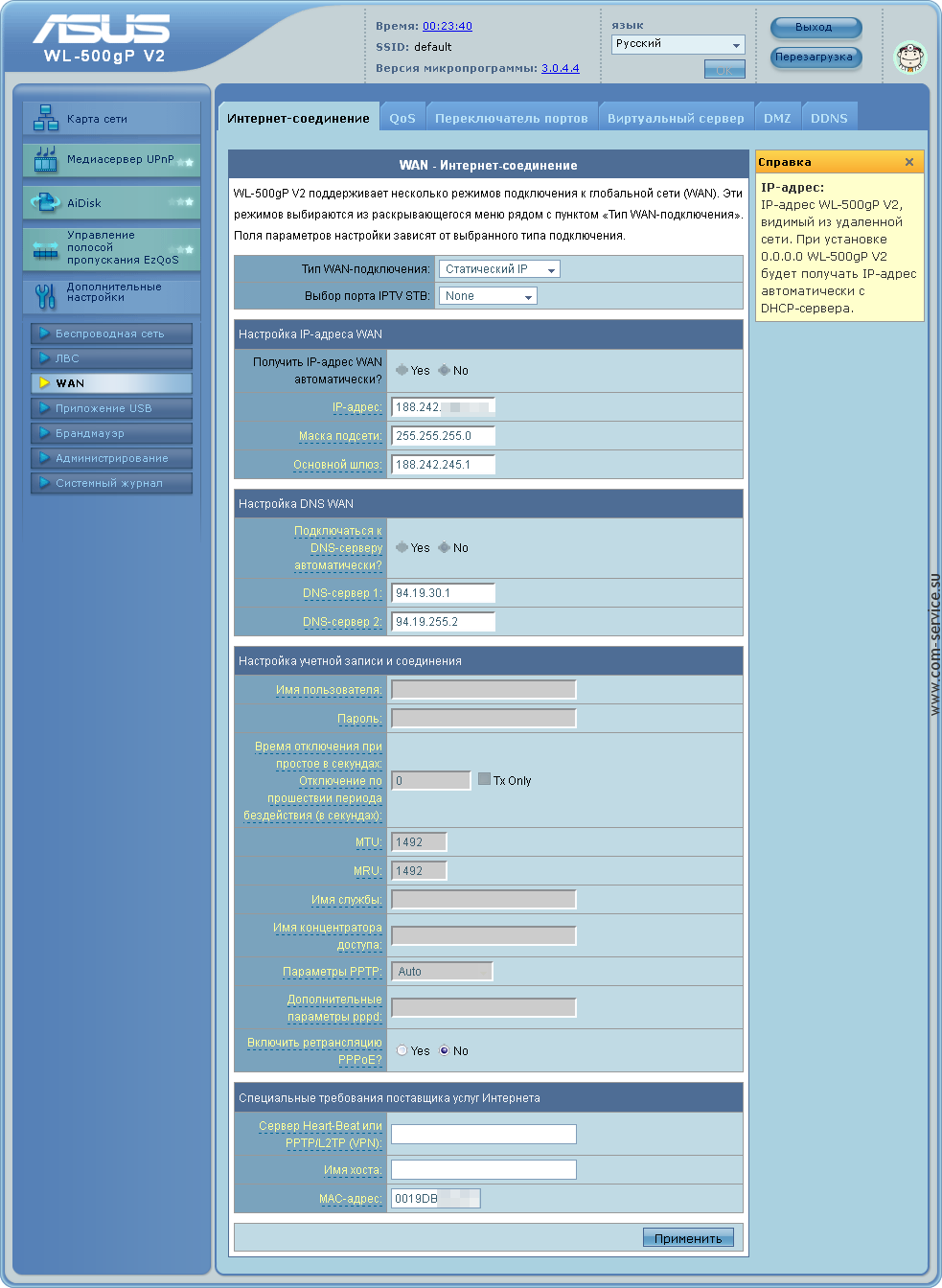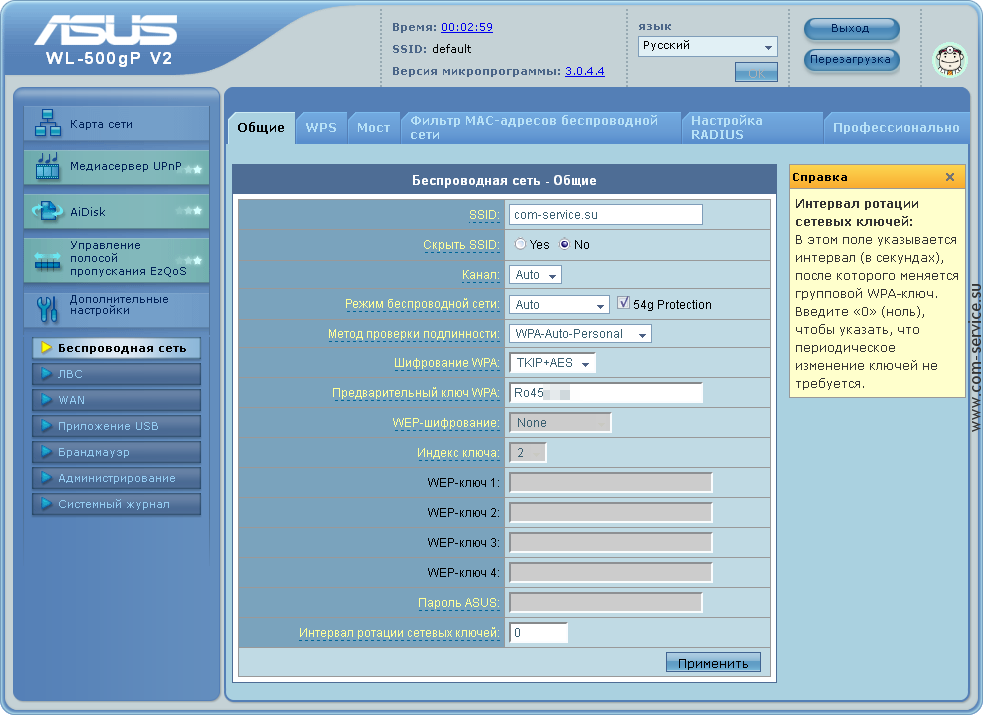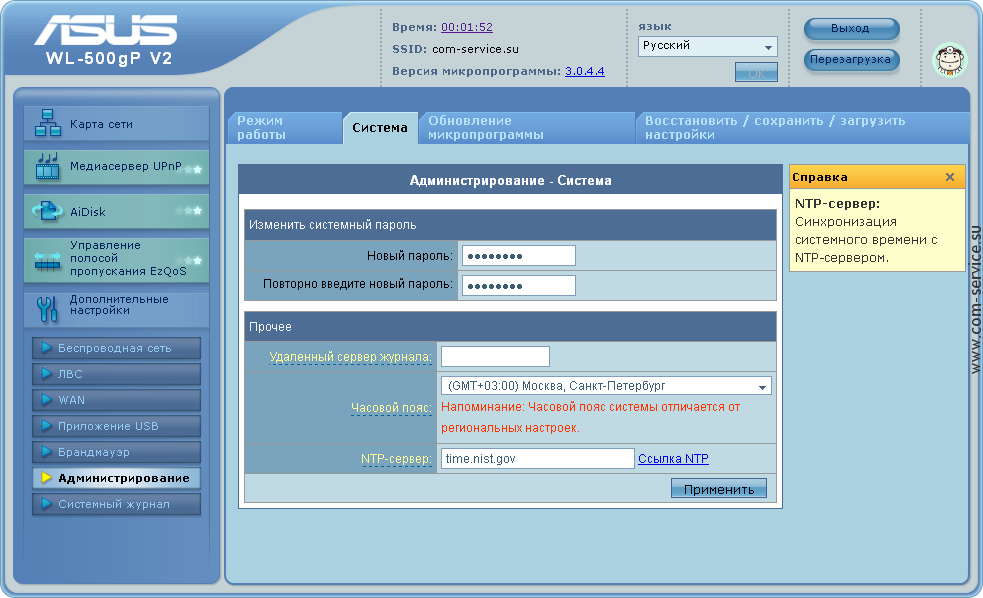Необходимость смены пароля на роутере объясняется безопасностью – к примеру, вы заметили, что в некоторые моменты проседает скорость, или обнаружили серьёзный перерасход трафика. В этом случае рекомендуется поменять код доступа к сети, но для максимально возможной безопасности рекомендуется ещё и поменять пароль роутера и выставить ограничение по подключаемым МАС-адресам.
Содержание
- Как поменять пароль на wifi роутере инструкция
- Шаг первый. Страница входа в настройки роутера
- Шаг второй. Логин и пароль
- Шаг третий. Настройки беспроводной сети и безопасность
- Шаг четвёртый. Скрытие беспроводной сети и установка доступа по МАС-адресам
- Шаг пятый. Тип безопасности
- Шаг шестой. Смена пароля роутера
- Как сменить пароль роутера у разных производителей
- Как поменять пароль на модеме D-Link
- Как поменять пароль на Wi Fi роутере TP-Link
- Keenetic
- Huawei
- Mikrotik и Ubiquiti
- ASUS
- Tenda
- Zyxel
- Как поменять пароль на wifi роутере Ростелеком
- Почему необходимо менять пароль
- Составление сложного ключа
- Возможные трудности
- Как поменять пароль на wi fi, если устройства не подключаются к сети
- Что делать, если невозможно войти в настройки маршрутизатора
- Видеоинструкция как сменить пароль вай фай
Современные маршрутизаторы позволяют сменить пароль в несколько кликов, благодаря проработанному веб-интерфейсу. Принципиальный алгоритм действий одинаков для всех моделей маршрутизаторов на рынке, но в каждой модели есть некоторые различия. Для смены пароля потребуется войти в панель управления маршрутизатора, затем ввести базовые логин и пароль.
Шаг первый. Страница входа в настройки роутера
Для входа в настройки роутера откройте ваш привычный веб-браузер и введите адрес веб-интерфейса в адресной строке. Сам адрес можно посмотреть на нижней панели вашего маршрутизатора, на одной из наклеек. На старых моделях маршрутизаторов адрес выглядел как набор цифр типа 192.168.1.1, но современные роутеры получают другие адреса, в зависимости от фирмы-производителя. Единственное ограничение – вы должны быть подключены к сети Wi-Fi или непосредственно к устройству через LAN кабель.
Шаг второй. Логин и пароль
Для входа в веб-интерфейс маршрутизатора требуется ввести логин и пароль. В большинстве случаев это стандартная пара «admin/admin», но иногда эта пара меняется по желанию пользователя или специалиста по настройке. В случае, если ввести логин и пароль невозможно – пользователь забыл данные, как пример, то придётся сделать полный сброс настроек роутера. Полный сброс подразумевает полную перенастройку роутера, после чего в панель управления можно войти при помощи стандартной пары логин/пароль.
Шаг третий. Настройки беспроводной сети и безопасность
В параметрах беспроводной сети необходимо сменить пароль доступа к беспроводной сети. В зависимости от модели маршрутизатора, поле для ввода пароля может быть расположено как в главном окне параметров Wi-Fi, так и в подразделе «Безопасность сети». Смените пароль на известную лишь вам комбинацию, желательно сложную для подбора – это в какой-то мере обеспечит защиту от подбора паролей брутфорсом.
Шаг четвёртый. Скрытие беспроводной сети и установка доступа по МАС-адресам
Для безопасности вашей Wi-Fi сети рекомендуется сменить и скрыть SSID – идентификатор беспроводного соединения. Это делается для усложнения обнаружения вашей домашней сети и недопущения кражи трафика. Смена SSID происходит как правило, в окне настроек беспроводной сети. Новое название рекомендуется подбирать такое, чтобы оно никак не было связано с вами или вашими домочадцами. Там же рекомендуется и скрыть трансляцию SSID – злоумышленник не сможет найти сеть, не зная её названия, а сокрытие нового ещё более усложнит эту задачу.
Отдельно рекомендуется и выставить фильтрацию подключаемых устройств по МАС-адресам – это ограничит список устройств, которые могут подключаться к вашей домашней сети. МАС-адрес устройства можно посмотреть на наклейках (ноутбуки) либо в настройках смартфона, планшета или ноутбука. После включения фильтрации и ввода допущенных устройств по МАС-адресам, ни одно постороннее устройство не сможет подключиться к вашему роутеру.
Шаг пятый. Тип безопасности
Проследите, чтобы новый пароль соответствовал криптозащите по стандарту WPA или WPA2-PSK. Такие пароли сложнее взломать ввиду усиления шифрации данных, в отличии от стандарта WEP.
Шаг шестой. Смена пароля роутера
Для полной безопасности вашего беспроводного соединения рекомендуется также сменить и пароль от роутера. «Подломить» его ещё тяжелее, чем подобрать пароль для Wi-Fi, поэтому многие злоумышленники отказываются от взлома роутера. Рекомендуется установить пароль, никак не связанный с владельцем роутера или его домочадцами – это, по алгоритмам взлома, первые и зачастую самые верные пароли, которые подбирают, например, соседи, ворующие трафик.
Как сменить пароль роутера у разных производителей
Как уже было сказано, каждый производитель стремится сделать свой роутер удобнее для пользователя и идёт к этому разными путями. Но всё это ведёт к тому, чтобы увести пользователя от однотипных стандартов окна настроек, уникализируя вид окна настроек.
Как поменять пароль на модеме D-Link
Один из самых распространённых на рынке производителей сетевых устройств является и одним из самых простых и понятных в настройке, если можно так выразиться. Адрес для входа в веб-интерфейс стандартный – 192.168.1.1 или 192.168.0.1, стандартные логин и пароль – admin и admin. Настройки беспроводного соединения в панели управления находятся по пути «Настройки беспроводной сети» – «Ручная настройка параметров сети». Пароль от самого роутера меняется во вкладке «Продвинутые настройки» – «Безопасность».
Как поменять пароль на Wi Fi роутере TP-Link
Не менее распространённый производитель маршрутизаторов также не имеет сложного интерфейса настроек – наоборот, по мнению редакции, он является одним из самых понятных. Вход в настройки осуществляется по адресу http://tplinkwifi.com/ или через мобильное приложение Tether. Настройка беспроводного соединения выполняется на вкладке «Беспроводной режим» (можно изменить SSID и включить/выключить широковещание) – «Защита беспроводного режима» (меняется пароль), а на вкладке «Фильтрация МАС-адресов» вводится список допустимых для подключения устройств.
Keenetic
Роутеры данной компании славятся не только исключительной надёжностью, но и понятным меню. Настройки маршрутизатора доступны по адресу https://my.keenetic.net/, а настроить Wi-Fi сеть – по пути «Мои сети и Wi-Fi» – «Настройки домашней сети».
Huawei
Доступ в настройки маршрутизаторов китайского производителя осуществляется по адресу 192.168.1.1, логин и пароль, как правило admin и admin. Настройки беспроводной сети находятся на вкладке WLAN. На этой вкладке настраиваются сразу все параметры – SSID, пароль, фильтрация по МАС-адресам, а вот смена пароля доступа к роутеру выполняется по вкладке «Безопасность».
Mikrotik и Ubiquiti
Доступ к панели управления маршрутизаторов данной компании происходит по адресу 192.168.1.1. Логин и пароль по умолчанию admin/admin, настройки беспроводного доступа находятся во вкладке «Настройки беспроводной сети» в разделе «Безопасность». Сменить пароль для входа в настройки роутера можно по вкладке безопасность в главном меню роутера.
ASUS
Вход в панель управления роутером находится по адресу 192.168.1.1, логин и пароль по умолчанию admin/admin. Настройки беспроводного доступа находятся в разделе «Дополнительные настройки» – «Беспроводная сеть». Во вкладке «Общие настройки» раздела «Беспроводная сеть» можно изменить SSID и пароль, там же управляется демонстрация SSID, а фильтрацию МАС-адресов можно настроить на соответствующей вкладке. Пароль доступа к самому роутеру меняется в разделе «Администрирование»
Tenda
Доступ к административной панели маршрутизаторов Tenda осуществляется по сетевому адресу 192.168.0.1, стандартные данные для входа – логин admin, пароль admin. Настройки параметров беспроводной сети изменяются во вкладке «Настройки беспроводной сети» и соответственно, подразделах «Основные настройки беспроводной сети» (SSID и его трансляция), «Безопасность беспроводной сети» (пароль от Wi-Fi) и «Контроль доступа» (настройка МАС-адресов).
Zyxel
Доступ к панели управления в устройствах от Zyxel осуществляется по сетевому адресу 192.168.1.1 по стандартным логину и паролю – admin/admin. Все параметры Wi-Fi соединения находятся в разделе «Сеть Wi-Fi», в соответствующих подразделах – «Соединение» (название сети и её трансляция в широком доступе) и «Безопасность» (пароль). Фильтрация по МАС адресам настраивается в подразделе «Клиенты».
Как поменять пароль на wifi роутере Ростелеком
Роутеры от Ростелеком на самом деле просто промаркированные в фирменном стиле устройства от Huawei, Mikrotik, в редких случаях Zyxel. Поэтому детально расписывать настройки роутеров от российского интернет-провайдера не будем – это уже сделано выше, в соответствующих разделах статьи. Заметим лишь то, что данные для входа в панель управления маршрутизатором будут выглядеть иначе:
Адрес 192.168.1.101
Логин telecomadmin (иногда возможен вариант root)
Пароль admintelecom (возможен вариант admin)
На всякий случай, можно уточнить данные для входа у интернет-провайдера, либо посмотрев их в инструкции к вашему устройству.
Почему необходимо менять пароль
Пароль рекомендуется менять не реже чем раз в три месяца, по причине того, что в наши дни подобрать пароль от Wi-Fi не составляет труда. А платить за трафик малознакомых людей, или как их ещё называют «халявщиков» не очень хочется – в таких случаях смена пароля позволяет избавиться от «нахлебников» на какое-то время. Избежать этого практически невозможно – по статистике, 99% беспроводных сетей рано или поздно подвергаются взлому. Что можно противопоставить таким людям:
- Сменить SSID и сделать его скрытым (отключить обнаружение);
- Сменить пароль на сложный (например, 8a2GjKx4iK2Z) – такие пароли взломать намного сложнее и соответственно дольше;
- Включить фильтрацию подключаемых устройство по их МАС-адресам.
К сожалению, настроить более сложную систему подключения на базе обычного роутера у пользователя не получится – попросту не хватит возможностей самого маршрутизатора. Однако, выполнение даже этих условий снизит вероятность взлома вашей домашней сети примерно до 10%.
Составление сложного ключа
За созданием сложного пароля, не подверженного быстрому взлому можно обратиться к различным онлайн-сервисам. Но абсолютно такой же пароль вы сможете создать и самостоятельно, по образцу сложного пароля разделом выше – тут всё ограничивается лишь вашей фантазией и свободным временем. Помните, что не рекомендуется создавать пароль короче восьми символов и состоящий из различных слов – гораздо безопаснее использовать в качестве пароля какую-нибудь «белиберду».
Возможные трудности
Единственные ситуации, в которых могут возникнуть трудности (при настройке маршрутизатора) – это отсутствие подключения к сети и невозможность входа в панель управления. Выход из обеих ситуаций есть, но только в том случае, если маршрутизатор – ваше домашнее устройство связи. В иных случаях можно навлечь на себя проблемы с законодательством – несанкционированный доступ к сети влечёт наложение штрафных санкций.
Как поменять пароль на wi fi, если устройства не подключаются к сети
Такая неполадка вероятнее всего происходит при активации фильтрации доступа к беспроводной сети – если у вас новый смартфон/планшет/ноутбук, то он не сможет подключиться к Wi-Fi сигналу, пока вы не введёте его МАС-адрес в список допустимых. Для решения этого вопроса необходимо войти в настройки роутера через ранее подключённое устройство и в разделе «Безопасность» ввести МАС-адрес нового устройства в список допущенных. После этого сохраните настройки маршрутизатора и подключите ваше новое устройство.
Что делать, если невозможно войти в настройки маршрутизатора
В данной ситуации у пользователя есть два пути – вспоминать пару логин/пароль (если не подходит установленная по умолчанию пара), либо делать роутеру полный сброс и перенастраивать заново. Полный сброс устройства можно сделать при помощи специальной кнопки Reset на задней панели маршрутизатора. Зажмите её на 5-10 секунд, дождитесь, когда вся панель индикации маршрутизатора загорится, отпустите кнопку. Через две минуты после этого приступайте к настройке вашего маршрутизатора.
Видеоинструкция как сменить пароль вай фай
Для стабильного доступа в интернет от провайдера SkyNet требуется правильная настройка роутера, являющегося важным элементом при построении локальной сети.
Рассмотрим данный вопрос пошагово на примере самых популярных моделей.
Настраиваем роутер TP-Link
Настройка SkyNet с использованием маршрутизатора TP-Link происходит просто и быстро. Для этого необходимо выполнить последовательные действия:
- К порту WAN на роутере подсоединить кабель для доступа в сеть, предоставленный провайдером SkyNet.
- К портам LAN при помощи соответствующих кабелей подсоединить все устройства, которые будут входить в общую сеть — стационарные компьютеры, ноутбуки, а также приставки, предназначенные для трансляции IPTV.
- Соединив ПК или ноутбук с маршрутизатором, открыть браузер и ввести в его адресной строке адрес требуемого сервера — 192.168.0.1.
- После этого откроется страница авторизации, на которой нужно ввести запрашиваемые данные в полях Имя пользователя и Пароль, а затем нажать кнопку входа.
- Теперь нужно перейти на вкладку Состояние и открыть раздел WAN. В нем находится МАС-адрес, который требуется для регистрации маршрутизатора в сети.
- Чтобы зарегистрировать роутер, нужно указать его физический адрес (МАС) в личном кабинете на сайте провайдера.
- На вкладке Сеть открыть раздел WAN и в меню Тип подключения выбрать Динамический IP-адрес (либо вариант Отключить).
- Сохранить все внесенные изменения и перезагрузить маршрутизатор.
Для того чтобы настроить Wi-Fi доступ к сети нужно открыть вкладку Беспроводный режим и последовательно установить указанные данные:
- Имя сети (SSID) — SkyNet (можно и другое).
- Регион — Россия (всегда важно правильно указывать регион местонахождения, чтобы исключить вероятность возникновения помех и проблем со связью).
- Канал и его ширина — Автоматически.
- Режим — 11bgn смешанный.
После этого необходимо отметить галочками пункты, в которых говорится о включении беспроводного вещания роутера и широковещания SSID, а затем вновь перезагрузить маршрутизатор, чтобы новые настройки вступили в силу.
Важно не только подключить роутер, но защитить доступ к сети. Для этого требуется:
- Войти в раздел Защита беспроводного режима.
- В качестве типа шифрования данных выбрать WPA-Personal.
- В поле Шифрование выбрать из выпадающего меню AES.
- Ввести защитный пароль, который в дальнейшем будет ограничивать доступа к беспроводной сети.
Когда настройка подключения будет завершена, нужно сохранить все изменения и еще раз перезагрузить роутер.
Настройка других роутеров
Пользователям следует знать, как выполняется настройка SkyNet на роутерах Asus, Totolink и других. Принцип примерно одинаковый. Необходимо:
- В меню Дополнительные настройки выбрать вкладку WAN, а затем Интернет-соединение.
- Выбрать Статический IP из выпадающего меню.
- Прописать IP-адрес, указанный в договоре с провайдером. Уточнить его можно в службе технической поддержки.
- Ввести пользовательские данные и физический адрес маршрутизатора.
- Сохранить изменения и перезагрузить роутер.
Возможные проблемы и нюансы
Рассмотрим основные проблемы, которые возникают у пользователей при самостоятельных попытках настроить Скайнет.
Сеть без доступа к интернету
Эта проблема обычно возникает, если пользователь ошибся при указании предоставленных провайдером параметров.
Снижение скорости
Необходимо выбрать свободный канал вай-фай.
Недоступен адрес для настройки маршрутизатора
Для устранения проблемы нужно убедиться, что в настройке роутера Скайнет активировано автоматическое подключение к DNS-серверам. Далее перезагрузить маршрутизатор и повторно ввести адрес.
Не сохранились настройки
Повторить процедуру, используя другой браузер.
Отвечаем на популярные вопросы
Как настроить роутер для IPTV?
В данном случае необходимо на вкладке Сеть открыть раздел IPTV, а затем в строке режим выбрать из выпадающего меню параметр Мост. Затем указать название порта, используемого для подключения приставки.
Что делать, если при подключении кабеля к новому роутеру не появился доступ в интернет?
Должен быть зарегистрирован физический (МАС) адрес устройства в личном кабинете.
Где узнать МАС-адрес роутера?
На компьютере открыть Панель управления и перейти в раздел Сеть и интернет. В Центре сетевого управления выбрать пункт с изменениями параметров адаптера. Двумя щелчками раскрыть значок Ethernet, после чего найти строку Физический адрес в пункте Сведения раздела Состояние.
Подведем итоги
Настройка популярных роутеров для доступа в сеть SkyNet осуществляется по похожему принципу. Сетевой кабель необходимо подключить к WAN-порту, а затем открыть адрес сервера и внимательно указать требуемые параметры. Изменения начнут действовать после перезагрузки маршрутизатора.
Как сменить пароль на Wi-Fi роутере дома за пару минут?
Привет! Очередная статья будет посвящена одному из главных вопросов безопасности беспроводной сети – паролям, а если быть точнее их смене. Узнаем, как поменять пароль на Wi-Fi роутере от самого роутера и от Wi-Fi. Ничего сложного, только понятные пошаговые инструкции и рекомендации по возможным проблемам! Начинаем.
Самое краткое введение
Уважаемый читатель! Скорее всего вас волнует одна из двух проблем:
- Нужно сменить пароль для доступа на сам роутер.
- Нужно сменить пароль от Wi-Fi.
В этой статье будут рассмотрены оба варианта. Так что устраивайтесь поудобнее и смело в путь.
Меняем пароль на роутере: инструкция
Ниже будут даны пошаговые рекомендации по смене пароля на Wi-Fi. Если у вас получился этап – смело переходите к следующему. Если же нет, изучите в этом же разделе возможные проблемы и попытайтесь их решить. На случай невозможности решения проблемы у нас открыты комментарии, где мы консультируем всех наших читателей.
Главное запомните, сменить пароль на вай-фай роутере – очень легко.
Все действия я буду показывать на своем маршрутизаторе. Но успокою, для всех моделей действия примерно одинаковые. А вот основные универсальные шаги я и вынес по разделам.
Шаг 1. Страница входа в настройки роутера
Открыть страничку конфигурации вашего роутера можно через браузер. Да, это почти как обычный сайт, только расположенный на самом роутере. Там производятся все манипуляции. Самое сложное – это попасть туда.
Основные моменты по подключению:
- Вы должны быть подключены к роутеру. Через Wi-Fi или по проводу – не важно. Но подключение должно быть.
- Адреса роутеров могут различаться, попробуйте что-то из этого списка и введите в строку браузера как на картинке выше. Возможно и откроется сразу конфигурация:
- Адрес подключения к роутеру по умолчанию расположен так же на обратной стороне устройства – переверните его и поищите соответствующую наклеечку.
- Если не помогло, возможно кто-то изменил настройки по умолчанию. Следующий способ для всех версий Windows – будь то Windows 7 или Windows Нажимаем «Win+R», и выполняем команду «cmd». В открывшейся командной строке вводим команду ipconfig и ищем адрес своего роутера в строке «Основной шлюз»:
- Бывает, что в комплекте к маршрутизатору идет специальная программа настройки. Тогда можете просто поискать все следующие пункты в ней.
- Менять пароль можно с любого устройства – через компьютер и ноутбук (провод или Wi-Fi), через телефон или планшет (Wi-Fi) – главное подключиться к сети.
Шаг 2. Логин и пароль
Перед входом в кабинет вас попросят ввести логин и пароль. Вводим.
- Если вы раньше не вводили логин и пароль – посмотрите их на наклейке под устройством.
- Логин и пароль зависят от конкретной модели устройства. Обычно логин – admin, а пароль – admin или пустой.
- Если вдруг вы не можете вспомнить логин и пароль, и не можете попасть в настройки, а других вариантов на горизонте не видится – придется сбрасывать настройки на заводские. Делать это крайне не рекомендую новичкам, т.к. придется полностью настраивать роутер заново (настройки всех моделей вы можете поискать на нашем сайте). Сброс делается с помощью зажатия кнопки Reset на задней панели корпуса маршрутизатора – роутер должен быть включен, сама кнопка находится в углублении (достать можно иглой), держать около 15 секунд до перезагрузки роутера. После такого сброса адрес, логин и пароль встанут в значения по умолчанию, указанные на той самой наклейке.
Шаг 3. Настройки беспроводной сети и безопасность
Далее уже в кабинете ищем действующие настройки нашей беспроводной сети. В моем случае «Беспроводной режим» – «Защита беспроводного режима». Бывает, что этот раздел называется вроде Wireless или WLAN. Иногда пароль расположен прямо в этом разделе, а иногда как у меня – в разделе Защиты, Безопасности или Wireless Security. Просто посмотрите по сторонам, уверен, что найдете.
Шаг 4. Меняем пароль от Wi-Fi
Нашли поле с паролем? Самое время изменить его и не забыть «Сохранить». Иногда называется не просто пароль, а что-то вроде этого «Пароль PSK» или «Ключ безопасности». Суть одна – больше никаких ключей или паролей на вайфае не существует. Так что смело меняем.
Рекомендации к составлению пароля:
- от 8 символов (WPA2 меньше и не даст)
- английские буквы в верхнем и нижнем регистре
- цифры
- спецсимволы – кавычки, собаки, тире
Чем сложнее – тем и лучше. Сделаете классно, никто не сможет поломать. Не используйте простые слова и личные данные. На первый взгляд это кажется забавным, но ровно до того дня, как перестанет казаться)))
Все! Пароль сменили. Дальше пароль роутера и дополнения. Сеть может перезагрузиться – нужно будет ввести новый пароль.
Шаг 5. Тип безопасности
Сразу на всякий случай проверяем, чтобы стоял WPA2. Если стоит WEP или еще хуже совсем без защиты – срочно изменить.
Шаг 6. Имя беспроводной сети
Сразу можно здесь сделать изменение названия своей сети. Поля – имя беспроводной сети, Name или SSID. Помните, что это название увидят все окружающие вас люди. Обычно страничка с именем находится на другой вкладке настроек беспроводной сети. Как у меня – показал выше.
После смены имени сеть вылетает – переподключаемся заново по новому имени с нашим новым паролем.
Шаг 7. Смена пароля роутера
Еще помните логин и пароль, который мы вводили в самом начале, чтобы подключиться к панели управления? Так вот, этот пароль (а заодно и логин) тоже нужно по-хорошему поменять. Если не поменяете – любой человек из интернета сможет подключиться к вашему роутеру и сделать чего-нибудь нехорошее из вашего дома. Некоторые современные модели уже защищены от сторонних подключений, но многие до сих пор позволяют сделать это.
Смена осуществляется через раздел «Инструментов» или «Tools» – все зависит от вашей модели. Свои настройки показал выше. Не забываем сохранить и перезагрузить роутер.
Если вы забудете этот пароль – в настройки можно будет попасть только через сброс к заводским установкам!
Видео по настройке
Особенности производителей
Кратко пробегусь по основным особенностям разных производителей маршрутизаторов. Пригодится, если вдруг не можете чего-то найти. Все коротко, тезисами. Для тех, кому нужны детали – поищите настройки конкретной вашей модели у нас в поиске, или же напишите в комментариях – поделюсь ссылочкой.
D-Link
- Обычный адрес подключения – 192.168.1.1 или 192.168.0.1
- Логин – admin, пароль – admin или пустой
- Настройки сети – Wireless Setup – Manual Wireless Connection Setup – Ключ шифрования PSK
TP-Link
- Настройки выше были показаны как раз для модели TP-Link
- Адрес – 192.168.0.1
- Логин и пароль – admin
Ростелеком, ByFly, ТТК, Башинформсвязь, Уфанет и другие провайдеры
Это не производители роутеров – это провайдеры. Уточните конкретную модель их устройств. Обычно за ними было замечено использование сразу нескольких производителей – D-Link, TP-Link, Huawei. Попробуйте все советы выше в основной части статьи.
Huawei
- Адрес веб-интерфейса – 192.168.101
- Логин – telecomadmin, пароль – admintelecom (замечен на частых моделях провайдера, обычные – root и admin, но уточните на наклейке).
- Строка смены пароля – WPA PreSharedKey
- Адрес – 192.168.1.1
- Логин и пароль – admin
- Строка смены пароля – Предварительный ключ WPA
ZyXEL
- Адрес – 192.168.1.1
- Логин и пароль – admin
- Строка смены пароля – Сетевой ключ ASCII
Вот и все. Надеюсь, был полезен. Но если вдруг возникли какие-то вопросы или пожелания – смело пишите в комментарии. Буду рад ответить и пообщаться!
Источник
Как поменять пароль на wi-fi роутере?
Сначала вам нужно войти в свой роутер. Если не помните пароль для подключения к wifi, то выполнить сброс настроек кнопкой Reset.
Далее переворачиваем роутер и смотрим на наклейку.
Тут указаны:
- Имя сети и пароль от wifi по умолчанию
- Адрес для входа в настройки
- Логин и пароль для авторизации в панели управления
Соответственно, открываем в браузере адрес и логинимся с этими данными. После чего в админке ищем раздел настройки сети WiFi. Здесь можно поменять пароль и имя сети.
Более подробно написано тут для разных моделей:
1 4 · Хороший ответ
Подключитесь к своей вай-фай сети или напрямую к роутеру с помощью проводов, если компьютер стационарный или нет вай-фай модуля.
- Зайдите в настройки роутера
- Введите в адресной строке браузера: 192.168.1.1 или 192.168.0.1 — один из этих адресов должен привести вас к настройке роутера
- В появившемся окне укажите имя пользователя и пароль. Предустановленные имя/пароль — admin/admin.
- В панеле управления выберете вкладку «Беспроводной режим» — «Защита беспроводного режима».
- Создайте новый пароль и сохраните его. После этого переподключите все устройства к сети, чтобы они сохранили новые данные.
Как найти пароль от wifi на компьютере?
Можно несколькими способами.
Самый легкий, через панель управления
- Нажмите иконку меню «Пуск»
- Откройте «Параметры»
- Перейдите к блоку «Сеть и интернет»
- Выберите строчку «Центр управления сетями и общим доступом»
- Откройте нужное подключение
- Нажмите на кнопку «Свойства беспроводной сети»
- Выберите вкладку «Безопасность»
- Перейдите к строчке «Ключ безопасности сети». Поставьте галочку напротив пункта «Отображать вводимые знаки» – вы увидите искомые данные. Вот и все!
Можете попробовать, через командную строку или через настройки. Дам статью с инструкциями, там все понятно: https://besprovodnik.ru/kak-uznat-parol-ot-wi-fi-routera-cherez-kompyuter/
9 6 · Хороший ответ
Как установить пароль на вай фай роутер D-link?
Для установки пароля wi-fi вам потребуется подключиться к роутеру, лучше по кабелю и зайти в его настройки. В браузере в адресной строке необходимо набрать 192.168.0.1. В появившемся окне в поле имя пользователя и пароль введите admin. Перед вами откроется окно, в котором необходимо выбрать вкладку “wi-fi настройки безопасности”. В поле сетевая аутентификация выберите WPA2 PSK, затем в поле” ключ шифрования” введите ваш пароль, по которому вы будете подключаться к wi fi сети
2 3 · Хороший ответ
Как настраивать маршрутизатор tp link?
Начинается настройка с входа в браузер Internet Explorer. В строке ввода указываем следующий адрес: 192.168.1.1. Если вы когда-то ставили proxy-сервер, то его нужно отключить. После ввода адреса перед вами появится окно безопасности: логин – admin, пароль – admin. Кстати, на днище самого роутера Вы найдете свой логин и пароль, посмотрите, не поленитесь!Перед Вами появится окно роутера. Нам необходимо выбрать мастера «Quick Setup» (быстрая настройка) и нажать «Next» (далее).Инструкция для Dynamic IP – автоматические настройки. Если Ваш провайдер предоставляет именно такие настройки, то ставим галочку напротив Dynamic IP и нажимаем кнопку «Next».Теперь задаем основные настройки:
— В поле SSID задается название будущей точки подключения Wi-Fi.
— Раздел Wireless Security отвечает за тип шифрования – указываем WPA-PSK.
— В поле Password необходимо ввести пароль.Остальные настройки в этом окне можно оставить нетронутыми. Нажимаем «Next». Установщик сообщит нам, что настройки вступили в силу. Нажимаем на «Finish» и пользуемся Wi-Fi со всех устройств.
Источник
В данной статье мы подробно рассмотрим, как настроить Wi-Fi роутер ASUS WL-500gP V2 для работы в сети Skynet.
Для того, чтобы попасть в веб-интерфейс роутера, необходимо открыть любой из имеющихся на вашем компьютере браузеров — Chrome, Firefox, Opera, … — и в строке адреса набрать 192.168.1.1.
Вы увидите окно авторизации, в котором потребуется ввести имя пользователя и пароль.
По умолчанию маршрутизатор имеет следующие учетные данные: Имя пользователя — admin, Пароль — admin:
В целях безопасности мы рекомендуем сменить заводской пароль, но об этом чуть позже.
Итак, мы попали в главное меню роутера. Здесь можно увидеть версию прошивки и основные параметры устройства. Например, версию прошивки; в нашем случае это 3.0.4.4.
На этом этапе вы можете увидеть ошибку «Установлен неправильный динамический или статический IP-адрес WL-500gP V2»:
Не обращайте на неё внимания, ведь именно сейчас мы её и исправим.
Настройка сети (интернет-соединения) ASUS WL-500gP V2
Для начала настройки сетевого соединения роутера перейдите в меню Дополнительные настройки. В появившемся списке выберите вкладку WAN > Интернет-соединение.
Напротив параметра Тип WAN-подключения в выпадающем списке выберите Статический IP.
Далее заполните следующие параметры:
Указанные ниже IP-адреса могут не совпадать с вашими (например, из-за того, что в разных районах города Skynet может использовать отличные друг от друга IP). Актуальные данные, как правило, можно уточнить у техподдержки провайдера. Чаще всего они также указаны в договоре на подключение интернета.
Настройка IP-адреса WAN
Получать IP-адрес WAN автоматически: No
IP-адрес: ваш IP-адрес. Уточнить его можно в техподдержке. Иногда он также указан в договоре с провайдером
Маска подсети: 255.255.255.0
Основной шлюз: 188.242.245.1
Настройка DNS WAN
Подключаться к DNS-серверу автоматически: No
DNS-сервер 1: 94.19.30.1
DNS-сервер 2: 94.19.255.2
Специальные требования поставщика услуг Интернета
MAC-адрес: ваш MAC-адрес
Остальные параметры оставьте без изменений.
Теперь более подробно рассмотрим поле MAC-адрес. В это поле необходимо написать МАС-адрес компьютера, который был подключен к сети Skynet до установки роутера. Если вы не знаете этого значения или вообще не понимаете, о чём речь, вам необходимо совершить звонок в техподдержку Skynet и сообщить, что вам необходимо сменить МАС-адрес, в связи с установкой роутера. Новый MAC-адрес можно найти на обратной стороне роутера. Он выглядит как шесть пар латинских (или просто 12 подряд) букв и цифр.
Если вы всё равно не смогли разобраться, то за помощью в настройке Wi-Fi вы всегда можете обратиться к нашим специалистам.
Для сохранения введённых параметров нажмите кнопку Применить.
Настройка Wi-Fi (беспроводной сети) ASUS WL-500gP V2
Теперь приступим к настройки Wi-Fi сети. В меню Дополнительные настройки выберите вкладку Беспроводная сеть.
Выставляем параметры следующим образом:
SSID: название вашей новой беспроводной сети. Вы можете использовать любое название или не менять значение вовсе
Канал и Режим беспроводной сети: Auto
Метод проверки подлинности: WPA-Auto-Personal
Шифрование WPA: рекомендуем установить значение TKIP+AES
Предварительный ключ WPA: здесь необходимо ввести любой набор цифр и латинских букв, длиной от 8 символов — это пароль для подключения к беспроводной сети
Не забудьте сохранить настройки, нажав ниже кнопку Применить.
Установка пароля к веб-интерфейсу ASUS WL-500gP V2
Вернемся к вопросу смены пароля. Для смены заводского пароля в интерфейсе роутера необходимо зайти во вкладку Дополнительные параметры, далее Администрирование и вверху вкладка Система.
В поле Новый пароль введите, соответственно, новый пароль для доступа к управлению роутером. В следующем поле этот пароль нужно повторить. Для сохранения настроек нажмите кнопку Применить.
Также в этом разделе вы может указать ваш часовой пояс.
На чтение 7 мин Просмотров 65.2к.
Виталий Леонидович Черкасов
Системный администратор, инженер компьютерных систем.
Задать вопрос
Обычно для настройки маршрутизатор подключается к компьютеру при помощи сетевого кабеля. Но настроить роутер несложно и при помощи мобильного гаджета. Иногда это даже удобнее, не нужно включать ПК. Чтобы поменять пароль на вайфай через телефон, нужно знать название сети и старый пароль для подключения к роутеру.
Содержание
- Когда может понадобиться смена данных через смартфон
- Пошаговая инструкция
- Подключиться к Wi-Fi
- Зайти в настройки роутера
- Изменить пароль
- Особенности роутеров разных производителей
- D-Link
- Huawei
- Asus
- Zyxel
- Смена пароля через мобильные приложения
- Возможные проблемы
- Как в телефоне ввести новый пароль к знакомой сети
Когда может понадобиться смена данных через смартфон
При первоначальной настройке маршрутизатора устанавливается пароль на Wi-Fi. Специалисты по безопасности рекомендуют периодически менять ключ доступа для того, чтобы никто не мог получить доступ к сети без вашего согласия.
Иногда сменить пароль проще с помощью смартфона, например, если компьютер далеко и включать его не хочется. Иногда другого выхода нет. Например, вы переустановили операционную систему на компьютере, но потом при подключении поняли, что не помните пароль. Тогда можно воспользоваться тем, что при первом подключении ключ доступа сохраняется на телефоне или другом гаджете, и его не требуется вводить повторно. Поэтому можно зайти в настройки маршрутизатора через смартфон и сменить его.
Здесь можно прочитать, как узнать пароль от wi-fi на телефоне адроид. А здесь — узнать пароль от wi-fi через айфон.
Пошаговая инструкция
Рассмотрим, как поменять пароль на роутере через телефон. Для этого нужно выполнить три простых шага: подключить смартфон к сети, открыть настройки роутера и поменять ключ доступа.
Подключиться к Wi-Fi
Для подключения смартфона к сети нужно включить на нем Wi-Fi и соединение установится автоматически. В случае если подключиться не удалось, нужно выполнить следующие действия.
Для телефонов на базе операционной системы Android:
- кликаем по значку «Настройки», который расположен в меню или находиться на рабочем столе гаджета;
- передвигаем ползунок, расположенный в подменю «Wi-Fi», чтобы запустить беспроводное соединение;
- заходим в настройки Wi-Fi и кликаем по названию сети, с которой нужно установить соединение;
- вводим действующий код доступа и нажимаем кнопку «Подключить».
Для гаджетов, работающих под управлением iOS, то есть айфонов, нужно выполнить следующие действия:
- зайти в меню настроек, кликнув для этого по соответствующему значку;
- щелкнуть по строке Wi-Fi;
- чтобы включить сеть, требуется передвинуть ползунок, находящийся в строке Wi-Fi;
- после того, как появится список доступных сетей, надо выбрать нужное соединение, нажать на него и ввести действующий на данный момент код.
Зайти в настройки роутера
Открыть настройки точки доступа можно с помощью любого интернет браузера, имеющегося в телефоне. Информацию, необходимую для входа в сервисное меню, можно прочитать на наклейке, расположенной на нижней стороне маршрутизатора.
В роутерах компании TP-LINK обычно устанавливаются такие значения:
- IP-адрес точки доступа (адрес для входа) 192.168.1.1, 192.168.0.1;
- Имя (логин): admin;
- пароль администратора: admin или пустая строка.
Если эти значения менялись, требуется ввести актуальные данные.
Если пароль от веб-интерфейса не подходит нужно сделать сброс роутера на заводские настройки. Для этого зажимаем кнопку «RESET» на девайсе на 10-15 секунд.
Адрес входа вводится в адресную строку интернет браузера. После чего появится окно, в котором вводится логин пользователя и ключ. После ввода требуемых данных кликаем по кнопке «Ок» и попадаем в меню настроек гаджета.
Теперь можно поменять пароль на Wi-Fi сеть с телефона.
Изменить пароль
Чтобы поменять пароль на Wi-Fi в точках доступа компании TP-LINK, заходим в меню «Беспроводный режим» и переходим в подменю «Защита беспроводной сети», ищем строку «Пароль PSK» и изменяем ключ доступа. После этого жмем кнопку «Сохранить».
Чтобы пароль было трудно взломать, его длина должна быть больше 8 символов и включать буквы английского алфавита, цифры и специальные символы.
Предлагаем воспользоваться нашим генератором паролей. Сервис создает случайные комбинации цифр, букв и спецсимволов. Комбинации отображаются только на вашем компьютере или телефоне, нигде не хранятся и сбрасываются сразу, как только вы уходите со страницы.
[password-generator]
Особенности роутеров разных производителей
Теперь рассмотрим, как поменять ключ беспроводной сети, на примере точек доступа от других компаний.
D-Link
Для подключения к маршрутизаторам D-Link нужно ввести:
- IP-адрес для подключения может быть 192.168.1.1 или альтернативный – 192.168.0.1;
- логин пользователя с правами администратора: admin;
- пароль чаще всего admin или нужно просто оставить эту строку пустой.
В настройках жмем кнопку «Расширенные настройки», которая расположена справа внизу и выберем подменю «Настройки безопасности».
Новый пароль необходимо ввести в строку с именем «Ключ шифрования PSK» и щелкнуть по кнопке «Изменить».
Huawei
Для маршрутизатора Huawei в адресной строке браузера требуется ввести 192.168.1.1, имя (логин) telecomadmin, пароль, установленный по умолчанию, аdmintelecom. На некоторых моделях установлены такие значения: имя (логин) root, пароль администратора admin.
В меню настроек, переходим на вкладку «WLAN» и в поле ввода «WPA PreSharedKey» вводим ключ доступа. После этого жмем на кнопку «Apply».
Asus
На роутерах компании ASUS чаше всего устанавливают такие параметры для доступа к панели настроек: IP-адрес 192.168.1.1, логин, установленный умолчанию, такой же, как и ключ доступа — admin.
В административной панели идем в «Дополнительные настройки», открываем подменю «Беспроводная сеть» и заходим на вкладку «Общие». Здесь в строке «Предварительный ключ WPA» требуется ввести желаемый пароль и нажать «Применить».
Zyxel
На маршрутизаторах ZyXEL чаще всего значения параметров для входа в режим администрирования стандартные: IP-адрес 192.168.1.1, имя совпадает с ключом — admin.
В панели настроек нужно открыть ветвь «Сеть Wi-Fi» и найти пункт «Безопасность». В строке «Сетевой ключ (ASCII)» пишем измененный пароль. Теперь можно кликнуть по кнопке «Применить».
Параметры для входа в меню настроек для всех моделей от любых производителей, лучше уточнять по наклейке, находящейся на нижней крышке.
Смена пароля через мобильные приложения
Иногда для определенных моделей маршрутизаторов существуют специальные мобильные приложения, предназначенные для управления беспроводной сетью. Например, существует программа Google Wi-Fi, при помощи которой можно изменить данные для подключения к беспроводной сети.
Возможные проблемы
После смены ключа с мобильного устройства, например айфона, могут появиться проблемы с соединением. Это может произойти из-за того, что на маршрутизаторе установлен новый пароль, а другие устройства помнят старый ключ доступа. Чтобы избавиться от проблемы, необходимо удалить устаревшие сведения о соединении. Для этого:
- Заходим в «Центр управления» и выбираем строку «Управление беспроводными сетями»;
- Выбираем соединение, которое мы хотим удалить, вызываем правой кнопкой мыши контекстное меню, и кликаем по пункту «Удалить сеть».
- Соединяемся с вайфай и вводим пароль.
Эту операцию необходимо провести на всех гаджетах, на которых сохранился старый пароль.
Кроме этого иногда, достаточно редко встречается ситуация, когда после смены кода параметры точки доступа сбиваются. В таком случае нужно вернуться к настройкам по умолчанию.
Как в телефоне ввести новый пароль к знакомой сети
Чтобы на смартфоне ввести новый пароль к существующей сети, саму сеть забывать не нужно. Это можно сделать проще:
- Заходим в настройки гаджета;
- Открываем меню «Беспроводные сети», открываем «Wi-Fi»;
- Выбираем нужную беспроводную сеть из списка и кликаем по ней;
- В появившемся окне вводим новый код и нажимаем на кнопку «Подключиться».
Эти же действия нужно будет повторить на всех остальных мобильных гаджетах. Данная последовательность одинакова как для устройств с операционной системой андроид, так и для айфона.
Сегодня уже довольно трудно найти пользователей всемирной сети, которые продолжают эксплуатировать не самое удобное проводное подключение. Но даже если это так, то впору озаботиться переходом на беспроводную сетевую маршрутизацию, не забывая о таком важном моменте, как защита трафика, обеспечить которую поможет смена пароля на роутере.
Пошаговая инструкция по смене пароля на роутере
Следует помнить, что введенные мастером параметры могут быть автоматически сброшены при воздействии любых внешних факторов, начиная со скачков напряжения и заканчивая случайным нажатием клавиши RESET, откатывающей выбранную конфигурацию до заводской версии.
И мало того, что повторная настройка чревата дополнительными расходами, владельцу роутера придется потратить немало времени на то, чтобы дождаться настройщика. Избежать всех этих последствий можно только одним способом, предусматривающим самостоятельное настраивание параметров, тем более что в поставленной задаче нет ничего сложного.
Не стоит забывать и о безопасности, ведь для того, чтобы получать «чистую» раздачу, не делясь ей со своими соседями и другими пользователями, мобильная или стационарная электроника которых попадает в зону действия маршрутизатора, рекомендуется закрывать сеть, устанавливая на нее сложный пароль.
Так, существует универсальная методика настройки параметров, которая предполагает пошаговое выполнение следующих действий с обязательно предусмотренным подключением сетевого оборудования к ПК по воздуху или через провод:
- Прежде всего необходимо перейти к странице настроек роутера, воспользовавшись установленным на ПК интернет-браузером и инструкцией по эксплуатации с прописанным в ней доступом, адрес которого вбивается в поисковую строку. Обычно производителями используются следующие конфигурации 192.168.1.1/192.168.0.1/192.168.100.1, хотя не исключаются и другие варианты (именно поэтому так важно иметь при себе инструкцию).
- После проделанных действий должно высветиться окно с полями для введения имени пользователя и пароля, и чаще всего в них вбивается одно значение – admin.
Стоит отметить, что большинство компаний дублируют информацию о доступе, предусматривая прямо на тыльной стороне оборудования наклейку с указанием соответствующей информации. И обычно именно на этом стикере можно найти серийное обозначение модели роутера, а также данные доступа в его настроечное меню.
- Бывает и такое, что настройки подвергаются изменению по умолчанию, и в этом случае указанные в инструкции или на самом аппарате данные теряют свою актуальность. Решить эту проблему можно с помощью комбинации «Win+R» с последующим введением команды «cmd», которая откроет путь к перечню подключенных устройств, а вместе с ним, к данным о сетевом оснащении.
Для этого нужно ввести дополнительную команду ipconfig и найти адрес используемого маршрутизатора, указываемого в строке «Основной шлюз». - Для введения или замены пароля на новый, необходимо перейти в раздел «Защита беспроводного режима», доступ к которому будет открыт сразу после перехода в меню настроек маршрутизатора. Там же можно выбрать стандарт шифрования сети (обычно это AES), указав период обязательного обновления ключа, если таковое будет актуально.

И вне зависимости от этих нюансов, обязательно следует сохранять новые данные, иначе сеть так и останется в общем доступе или используемый для ее закрытия пароль не подвергнется изменениям.
Зависит ли процедура смены пароля от модели роутера
Нередки ситуации, когда универсальный алгоритм не подходит к роутеру, так как в настройках каждой модели предусмотрены свои нюансы. Между тем, справиться с поставленной задачей можно с помощью других пошаговых инструкций, разработанных для самых популярных марок сетевого оборудования.
TP-Link
Одним из самых качественных и востребованных продуктов рассматриваемого сегмента по праву считаются Wi-Fi-маршрутизаторы TP-Link, которые славятся не только своей надежностью, но и простотой настройки.
И обычно для смены пароля на таком роутере необходимо ввести в адресную строку браузера путь доступа 192.168.0.1, пройти авторизацию, перейти в подменю Wireless/Wireless security и вбить новый пароль PSK с обязательной последующей перезагрузкой в меню System Tools, для чего нужно будет кликнуть по виртуальной клавише Reboot.
Huawei
После введения адреса 192.168.100.1 и конфигурации telecomadmin/admintelecom или root/admin, необходимо перейти в раздел WLAN, прописать в поле SSID Name название собственного соединения и новый пароль PSK с обязательным кликом по кнопке Apply. Сохранение конфигурации в этом случае также будет производиться в общем настроечном меню кликом по клавише «Save Configuration».
ASUS
Открытие меню маршрутизаторов этого производителя производится через доступ 192.168.1.1 и введение данных Admin/Admin, после чего следует перейти в раздел «Беспроводная сеть» и подраздел «Метод проверки подлинности» с прописыванием ключа WPA2-Personal. А закрепляет результат проведенных изменений клавиша «Изменить».
D-Link
Доступ к настройкам этой продукции обычно осуществляется по пути 192.168.0.1 или 192.168.1.1, после чего выполняется переход в меню Wireless Setup – Wireless Security – Pre-shared key, где прописывается другой PSK-ключ с дальнейшим кликом по OK и Apply.
ZyXEL
Переход к настройкам для этого роутера происходит по стандартному пути 192.168.1.1 с дальнейшим введением кода admin в поля для логина и пароля и изменением ключа в подменю «Сеть Wi-Fi» – «Безопасность». Выбирать нужно защиту стандарта WPA2-PSK, после чего производится подтверждение внесенных данных и перезагрузка устройства.
Tenda
Практически аналогичные предыдущим действия следует совершить и в этом случае, с незначительной разницей по Web-интерфейсу (192.168.0.1) и настроечным меню (переход к WPA2-PSK производится по пути “Wireless Settings – Security”), после чего производится клик по OK и перезапуск системы.
MikroTik и Ubiquiti
Шифрование в маршрутизаторе MicroTik выполняется по цепочке Wireless-Security Profiles – General с обязательным указанием любого профильного имени с соблюдением стандарта WPA2-PSK.
Если же использовать Ubequiti, то в этом случае прописывается стандартный доступ 192.168.1.1 с дальнейшим переходом в Main и изменением его заводских стандартов шифрования.
ZTE
Универсальная схема для всей линейки сетевого оборудования этого бренда предполагает введение Web-интерфейса 192.168.1.1, логина/пароля admin/password и дальнейшее следование по цепочке WLAN-Multi-SSID Settings – SSID Name-Submit-Security с пропиской шифра WPA2-Personal возле соответствующего Authentication Typr окна.
Sagemcom
Вход в систему роутера осуществляется по аналогичному предыдущему алгоритму, тогда как изменение пароля производится в меню настроек WLAN с дальнейшим переходом в основной его подраздел, пункт «Безопасность» – SSID – Mixed WPA2/WPA-PSK – WPA/WPAI-пароль и вписыванием нового ключа. Для сохранения этих данных необходимо кликнуть по «Применить» и совершить перезагрузку.
Altel 4G
Для настройки этого оборудования можно вписывать не только цифровой шифр (в данном случае актуальной является комбинация 192.168.0.1), но и путь m.home, который следует вбивать сразу после http://.
Затем вводится пароль password и выполняется переход в систему и ее настройки Wi-Fi-доступа, где можно будет поменять ключ напротив SSID-окна с дальнейшим тапом по команде «Применить».
Специалисты рекомендуют менять шифрование тогда, когда начинает постоянно мигать индикация оборудования, падает трафик без изменения условий тарификаций или происходит его частое провисание и сбои.
Кроме того, не следует забывать и о профилактических мерах, которые подразумевают регулярную перенастройку оборудования, установленного в местах общественного пользования.
Как правильно подобрать пароль
Шифрование должно быть надежным, иначе зачем тогда вообще его предусматривать. В идеале пароль должен состоять не только из цифровых, но и из буквенных, а также из специальных символов, среди которых чаще всего употребляются кавычки, тире, подчеркивание, двоеточие, собака и пр.
Если же фантазия ничего не подсказывает, то можно воспользоваться онлайн-генератором кодов или составить его из строчных букв случайно выбранных слов. Запомнить такую комбинацию нелегко, но пользователю и не придется этого делать, если выбрать вместо этого опцию автоматического подключения.
Распространенные вопросы
Почему нужно менять пароль и как часто?
Простые пароли часто взламываются, а это значит, что кто-то может использовать чужое соединение, не платя за него ни копейки. И все бы ничего, да только поделенный трафик ощутимо теряет в скорости соединения, поэтому следует незамедлительно менять шифрование при малейшем подозрении на несанкционированное донорство.
Согласно статистике, большинство пользователей прибегают к профессиональной настройке и паролизации маршрутизатора, хотя в этой процедуре нет ничего сложного. Мало того, опыт показывает, что лучше как раз самому разобраться в этом вопросе, чтобы впоследствии не платить каждый раз за перенастройку.
Загрузка…